Volume
L'entrée dans votre sujet de veille vous amène à la page Volume.
Sur cette page, vous avez déjà plusieurs analyses à votre disposition :
- Nombre de posts Instagram publiés sur la période analysée
- Nombre de likes qu'ont reçus ces posts
- Nombre de commentaires qu'ont reçus ces posts
- Nombre de vidéos partagées sur la période analysée et le nombre de vues sur ces vidéos
- Évolution de l'activité sur la période analysée
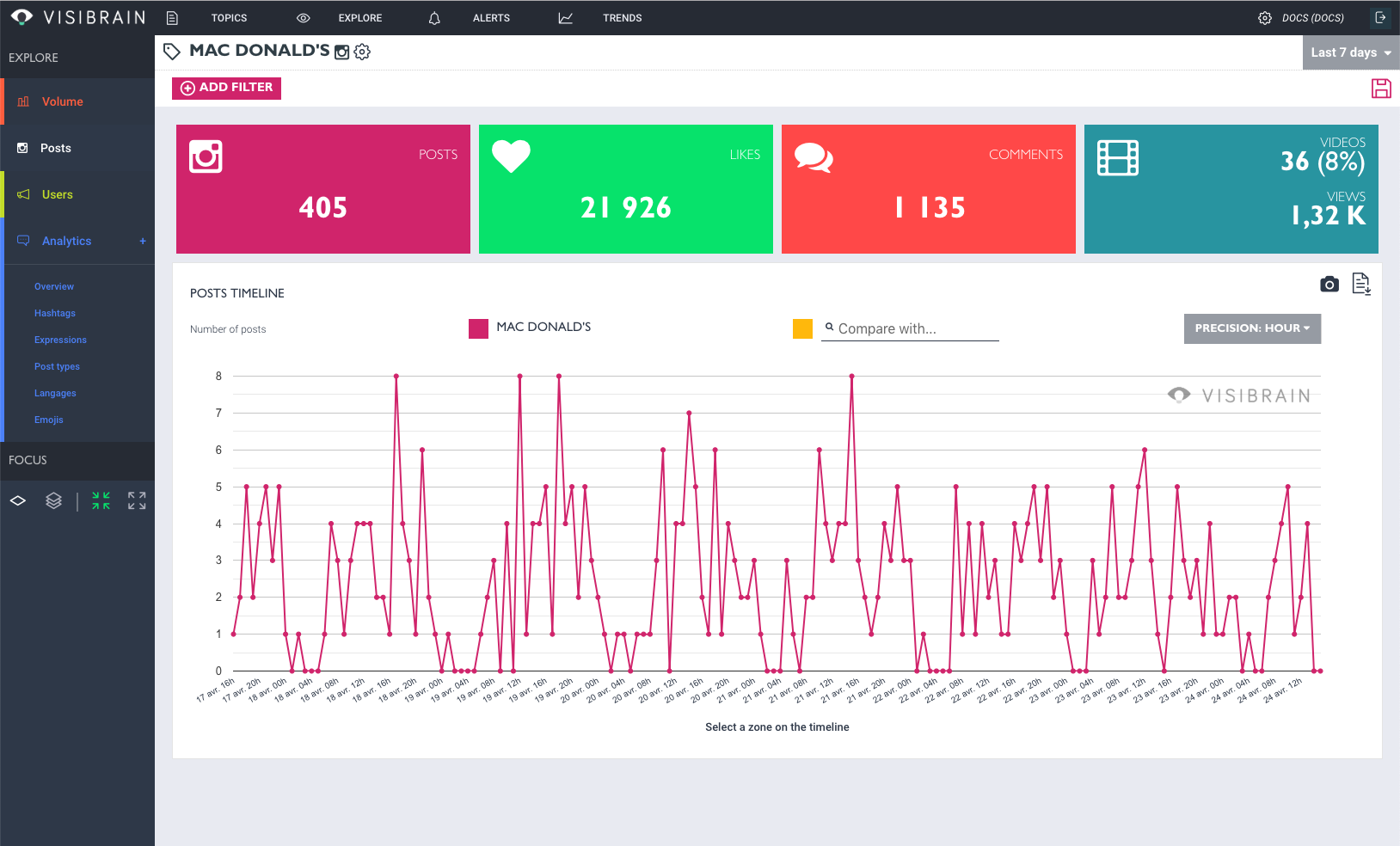
Barre de filtre
En cliquant sur "Add Filter" vous avez la possibilité d'ajouter des opérateurs de filtres afin d'analyser plus en profondeur les données. N'hésitez pas à vous inspirer de la Liste des filtres disponibles sur Instagram
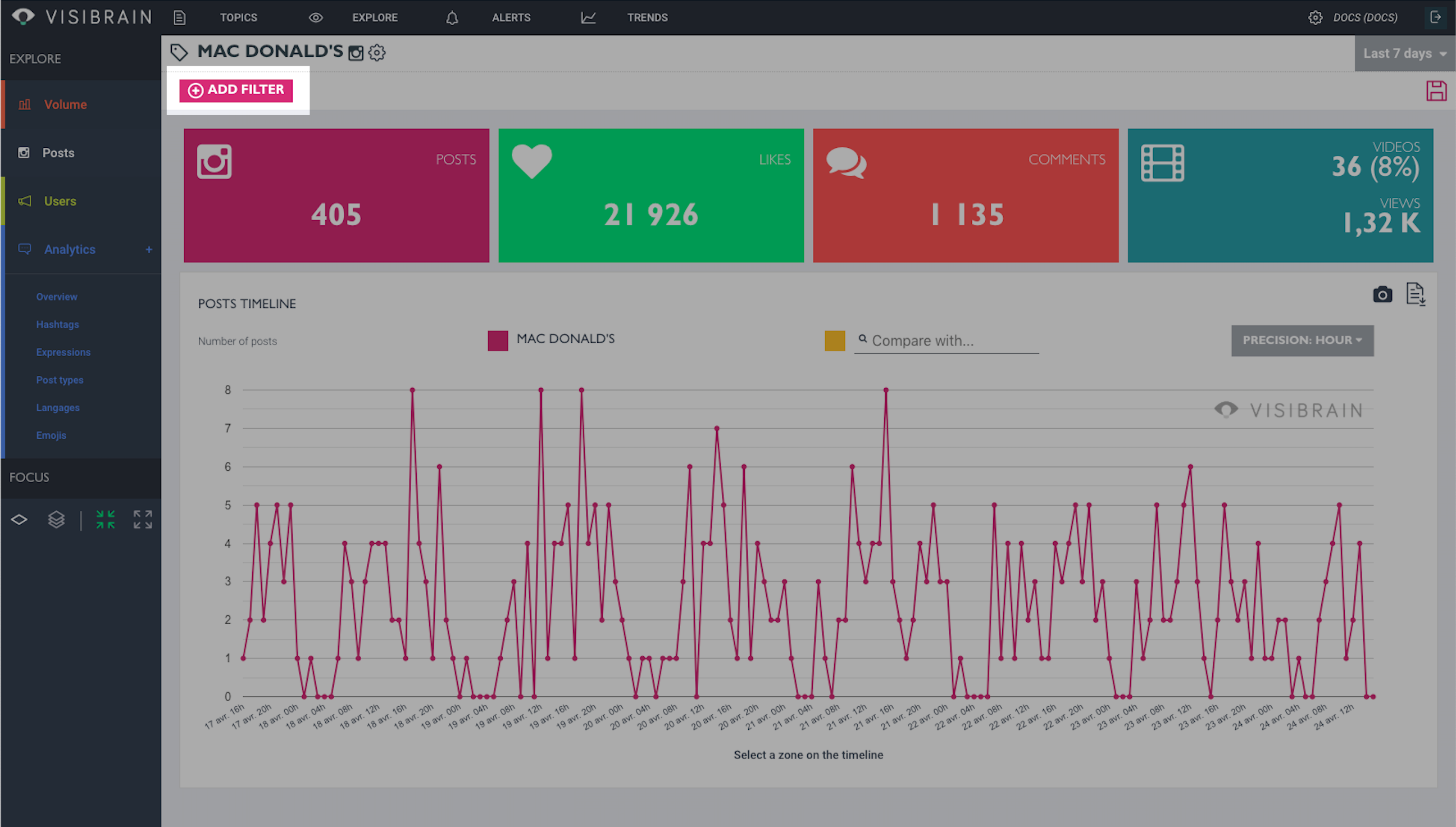
Changement de la période analysée
En cliquant sur "Last 7 days" en haut à droite de votre écran, vous avez la possibilité de changer la date de début et de fin de votre analyse. Vous pouvez mettre des réglages par défaut (des derniers 30 jours à la dernière heure), ou choisir vous-même la période.
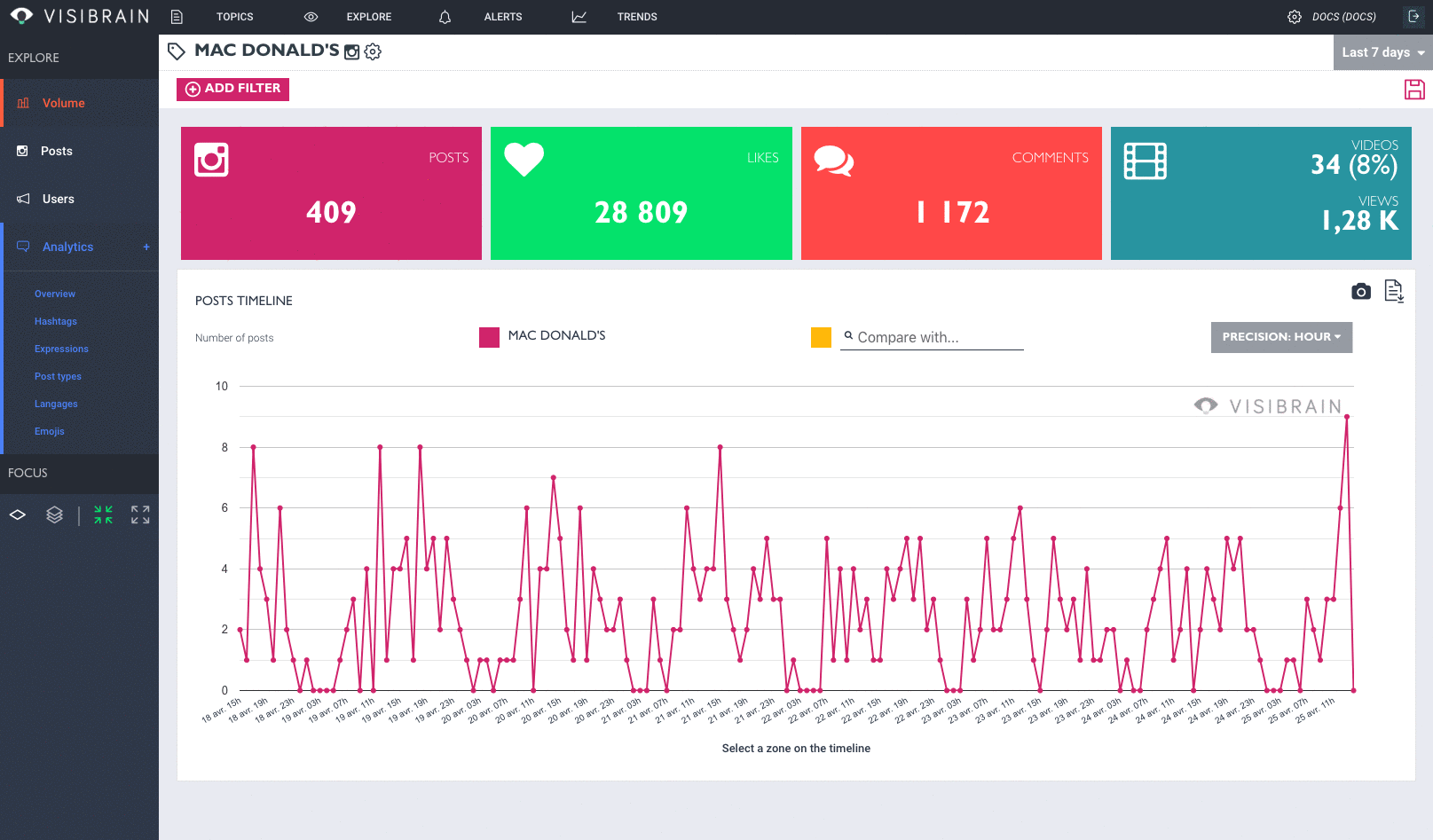
Différence entre "Last 24 hours" et "Today"
L'option "Last 24 hours" vous permet d'ajuster la période analysée aux 24 dernières heures, l'option "Today", vous permet d'ajuster la période analysée à la journée en cours, de minuit à l'heure à laquelle vous analysez.
En d'autres termes :
Si vous analysez les données le 5 mai à 17h, l'option "Last 24 hours" vous permet d'analyser les données publiées entre le 4 mai à 17h et le 5 mai à 17h. L'option "Today" vous permet d'analyser les données publiées entre le 5 mai à minuit et le 5 mai à 17h
Analyse de la courbe
Le graphique de la timeline vous permet d'accéder à l'évolution du volume de mentions sur la période analysée.
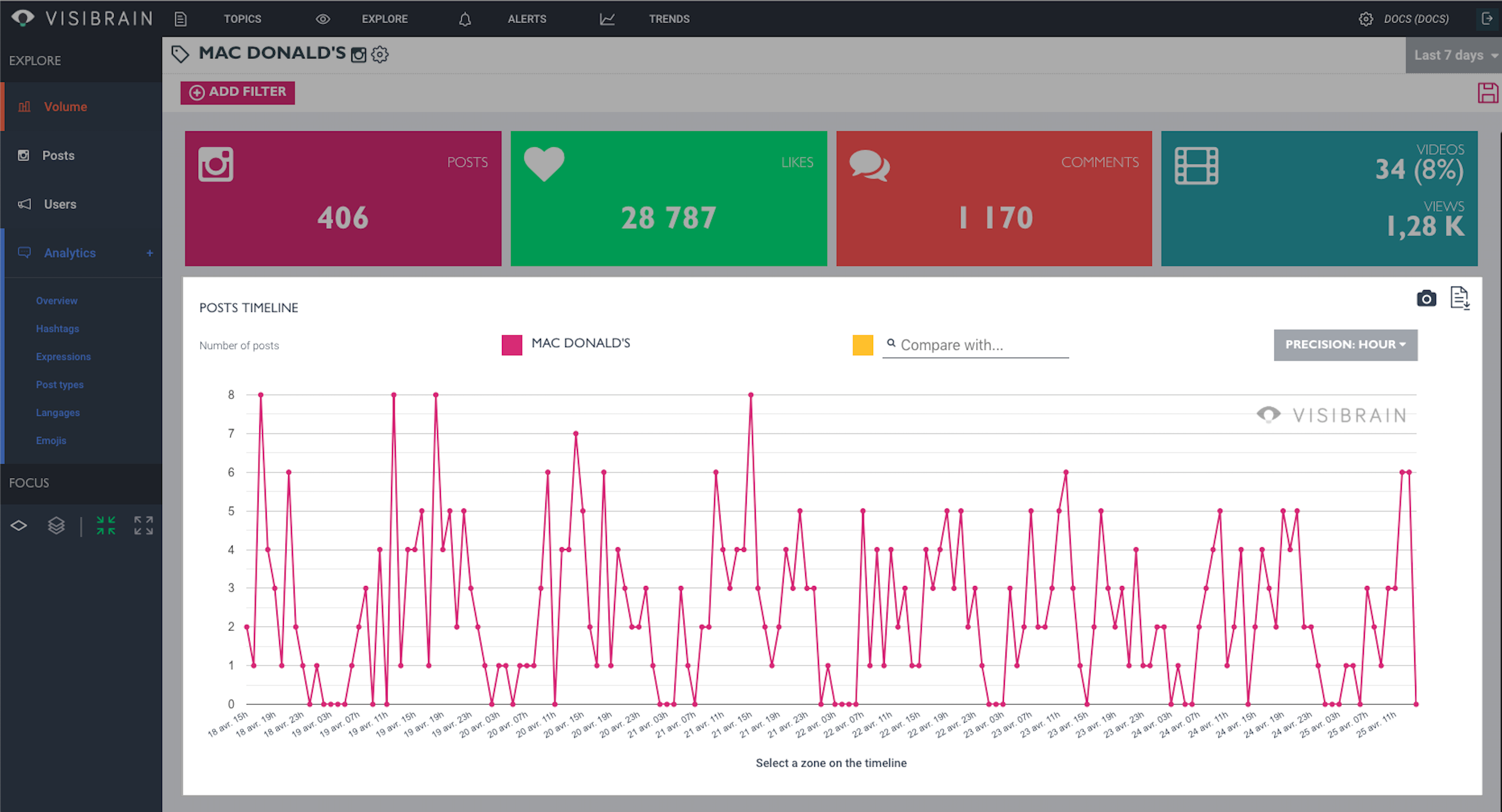
Focus sur une période précise
En cliquant sur deux points de la courbe vous aurez la possibilité de vous focaliser sur une période délimitée manuellement :
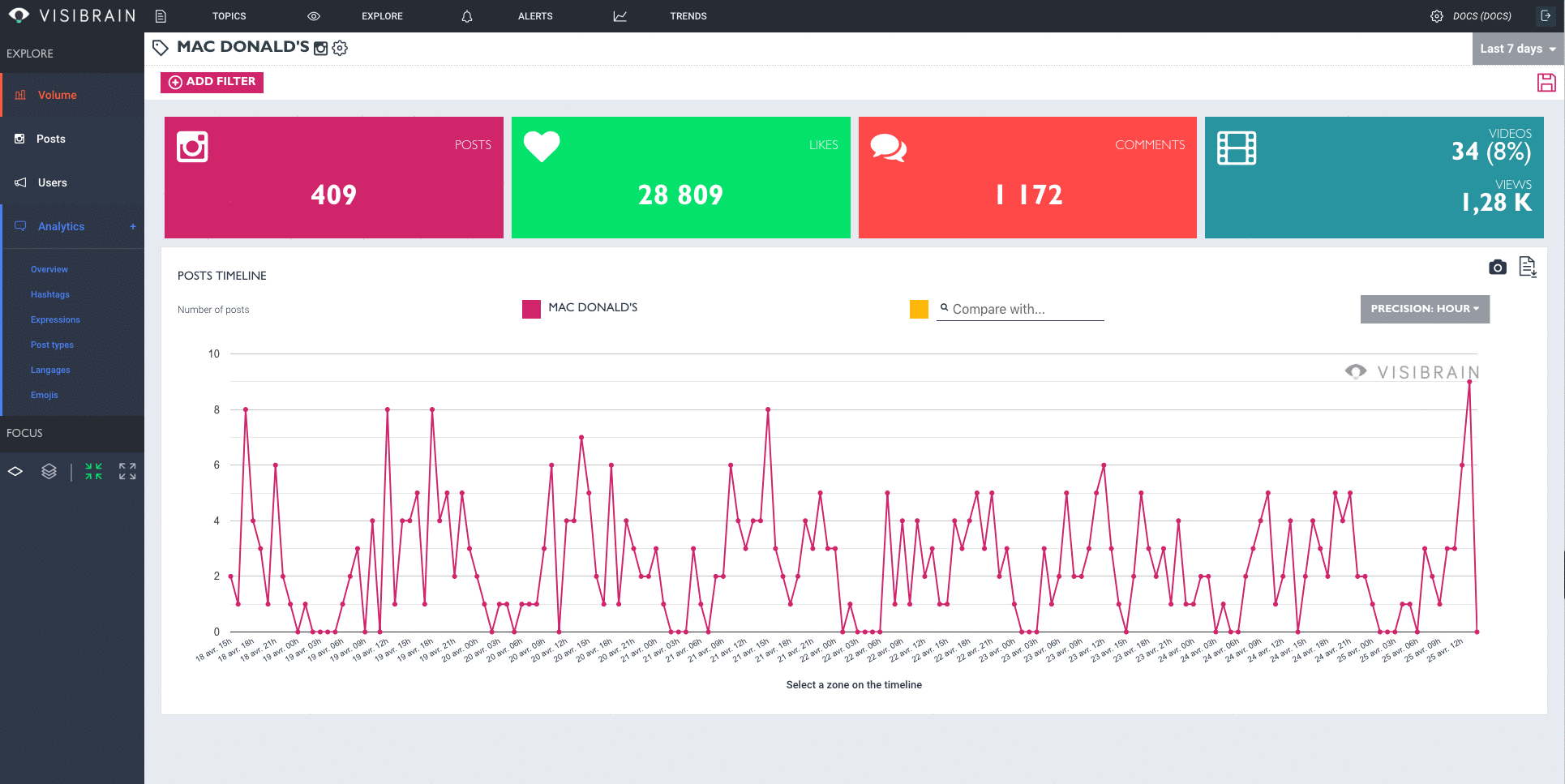
Changement de Granularité
Selon la durée de la période analysée plusieurs options de précision seront disponibles. Vous pourrez, par exemple, avoir une granularité minute par minute de l'activité de votre sujet. Ce niveau de précision sera idéal dans le cadre d'une analyse d'une conférence de presse, interview, actualité...

Comparaison de sujets
L'option "Compare with..." vous permet de comparer deux courbes entre elles afin d'étayer une analyse de volume.
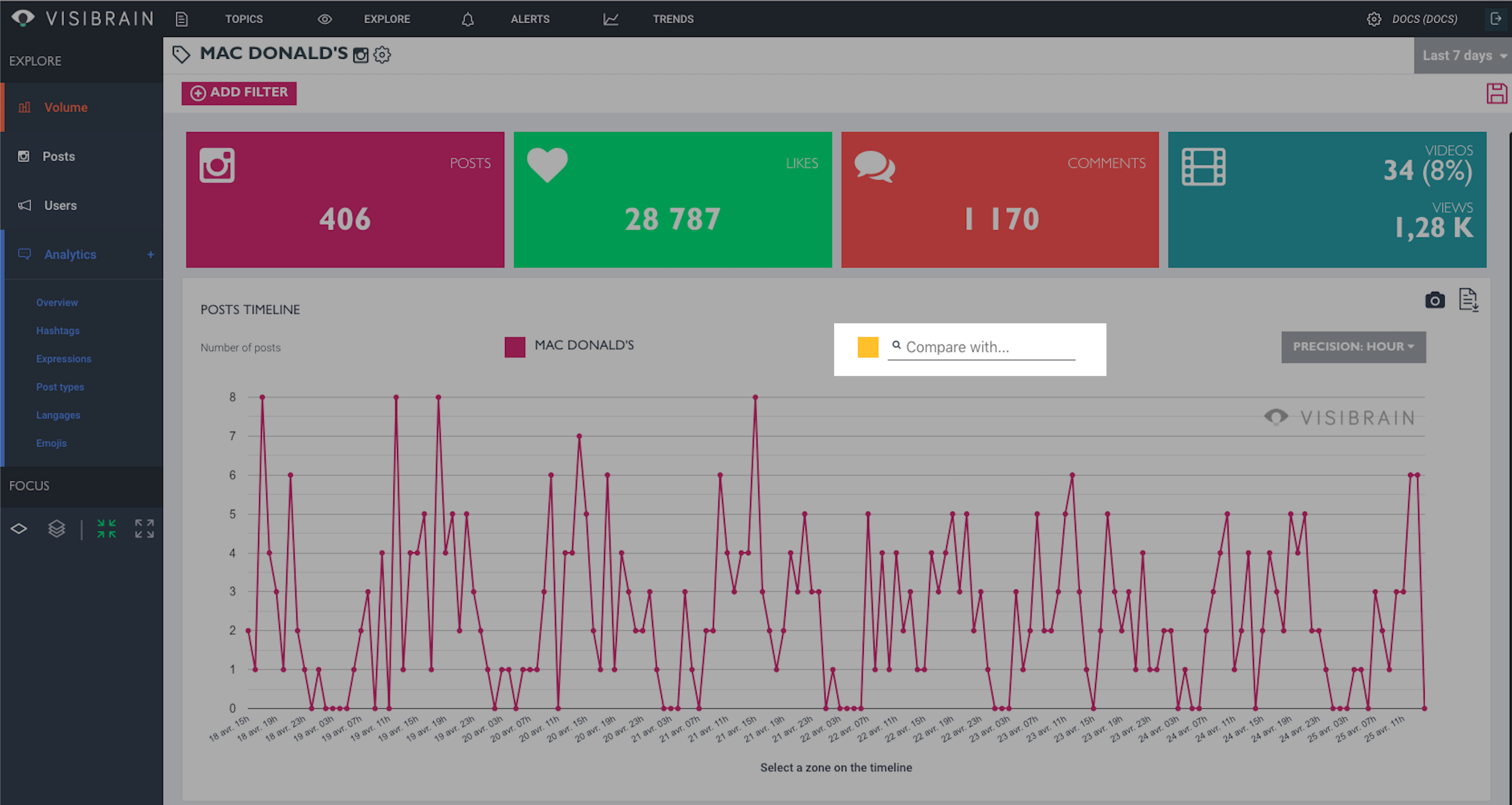
Vous avez l'occasion, grâce au menu déroulant de choisir un topic ou subtopic pré-enregistré afin de le comparer au topic ou subtopic en cours d'analyse.
Cela peut vous permettre de mettre en lumière un pic (ou l'absence de pic) de mentions, l'importance d'un sujet par rapport à un autre, mais également de comparer des parts de voix entre deux sujets ou deux marques.
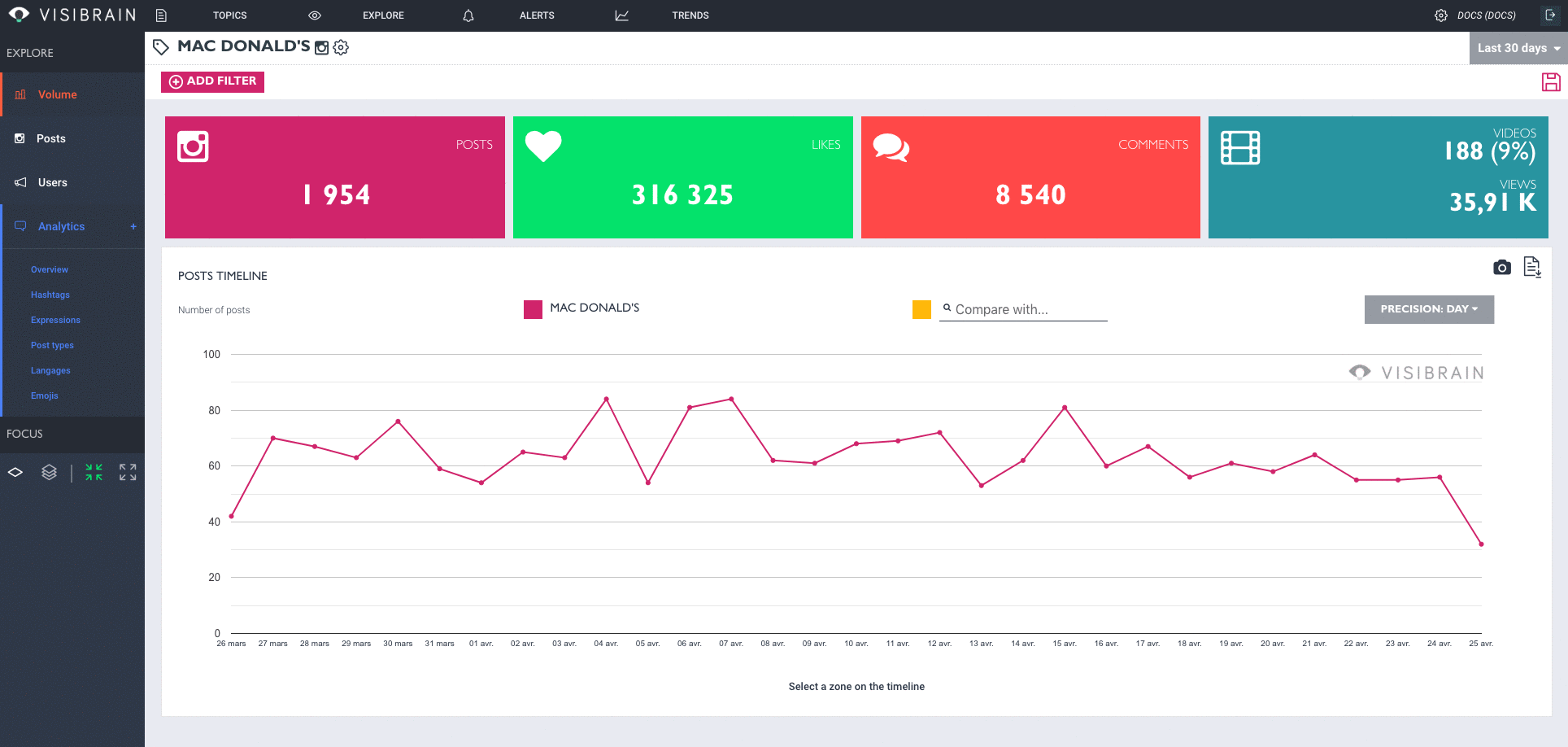
Fonction d'export
À droite de la courbe de mentions (et comme sur plusieurs fonctionnalités d'analyse), vous trouverez deux pictogrammes vous permettant d'exporter les données analysées au format PNG (grâce au pictogramme appareil photo) ou au format CSV (grâce au pictogramme fichier).
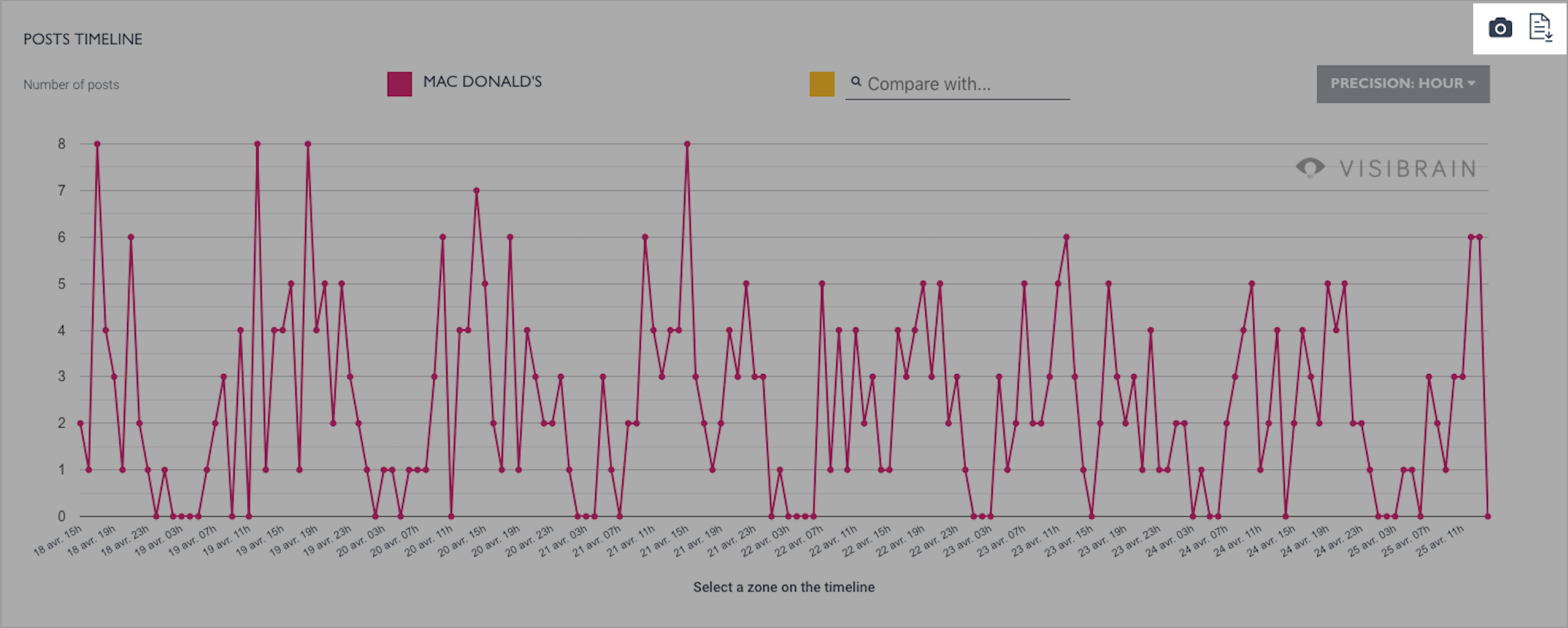
Updated over 6 years ago
